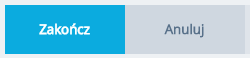Użytkownik jest dodatkowym loginem do głównego konta, który pozwala zalogować się do Panelu klienta. Skorzystaj z poniższego artykułu, aby sprawdzić jak dodać nowego użytkownika, który będzie miał dostęp do Twojego Panelu klienta.
Jakie informacje znajdę w tym artykule?
Użytkownik Panelu klienta składa się z danych osobowych, loginu (adres e-mail), hasła i uprawnień dostępu.
Bez względu na rodzaj konta (osoba fizyczna lub firma) możesz dodać nieograniczoną ilość użytkowników. Pozwala to na udzielenie kilku osobom dostępu do Twojego Panelu klienta (np. z różnymi uprawnieniami: użytkownik lub administrator).
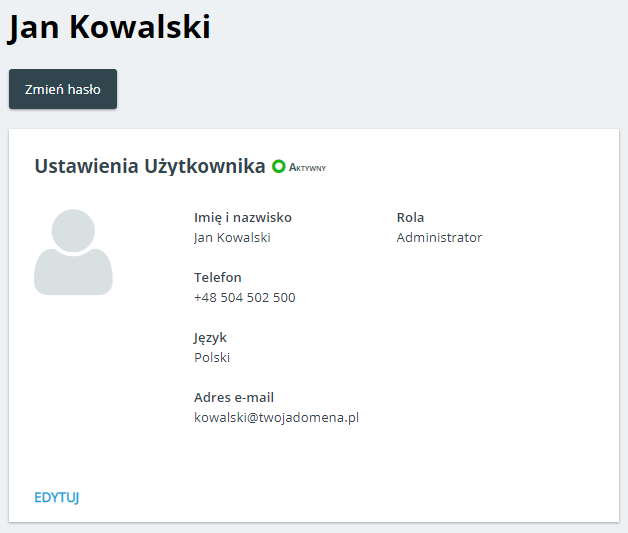
Dodawanie większej liczby użytkowników ma sens w przypadku konta, które zarejestrowane jest na firmę. Każdy dodany użytkownik może reprezentować pracownika danej firmy. Jeśli posiadasz konto zarejestrowane na osobę fizyczną, to również możesz dodać kolejnych użytkowników.
Jak dodać nowego użytkownika do mojego konta?
- Zaloguj się do Panelu klienta.
- Kliknij tutaj, aby sprawdzić jak się zalogować.
- Kliknij sekcję menu Użytkownicy, która znajduje się po lewej stronie ekranu.
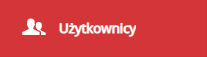
Rys. Sekcja menu „Użytkownicy” znajduje się po lewej stronie ekranu. - Na ekranie zostanie wyświetlona lista wszystkich użytkowników dla Twojego konta. Kliknij przycisk Dodaj nowych użytkowników, aby rozpocząć dodawanie kolejnych użytkowników.

- Na ekranie zostanie wyświetlony formularz dodawania nowych użytkowników.
WAŻNE! Możesz kliknąć przycisk „Kolejny użytkownik”, aby podczas jednego procesu dodać wielu nowych użytkowników z dostępem do Twojego Panelu klienta.
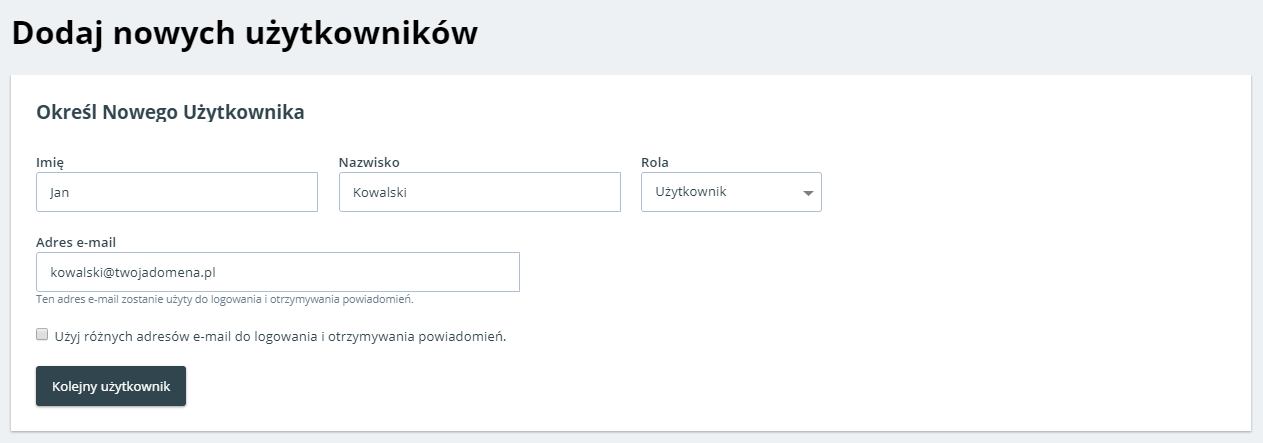
- Podaj dane określające nowego użytkownika:
- W polu „Imię” wpisz jego imię,
- W polu „Nazwisko” wpisz jego nazwisko,
- W polu „Rola” wybierz uprawnienia: użytkownik lub administrator,
- W polu „Adres e-mail” podaj adres e-mail, który będzie używany jako login podczas logowania do Panelu klienta.
- Jeśli chcesz możesz podać drugi adres e-mail, który będzie uzywany tylko do kontaktu z wybranym użytkownikiem. W tym celu zaznacz opcję: „Użyj różnych adresów e-mail do logowania i otrzymywania powiadomień”.
Wyślij wiadomość aktywacyjną na adres e-mail
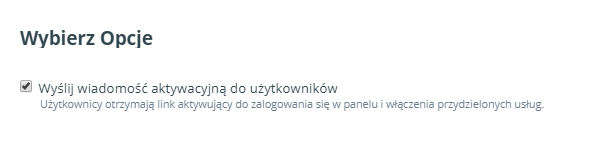
- Wybierz tę opcję, jeśli chcesz, aby użytkownicy otrzymali link aktywujący do zalogowania się w panelu.
- Kliknij przycisk Zakończ, aby zapisać zmiany.